Votre PC avec Windows 7 ne fonctionne pas comme il se doit? Ou rencontrez-vous des ralentissements ou d’autres erreurs régulièrement? Ensuite, il est peut-être temps d’exécuter un rapport de diagnostics du système dans Windows 7 pour savoir pourquoi.
Windows 7 est livré avec plusieurs outils internes pouvant être utilisés pour diagnostiquer le système informatique. L'un d'entre eux est le rapport de diagnostic du système, qui fait partie du panneau de configuration de Windows.
Microsoft a caché l'outil profondément dans le Panneau de configuration, raison pour laquelle la majorité des utilisateurs n'a probablement jamais entendu parler de cette option auparavant.
Pour exécuter les diagnostics du système, les utilisateurs doivent d'abord ouvrir le Panneau de configuration Windows. Ils peuvent le faire en cliquant sur Démarrer Orbe et en sélectionnant Panneau de configuration dans le menu Démarrer. Ils doivent ensuite cliquer sur Informations et outils de performance, puis sur Outils avancés dans la barre latérale gauche.

Cela ouvre la liste des outils permettant d’obtenir des informations supplémentaires sur les performances et le système. Localisez le lien Générer un rapport sur l’état du système près du bas de la liste et cliquez dessus.
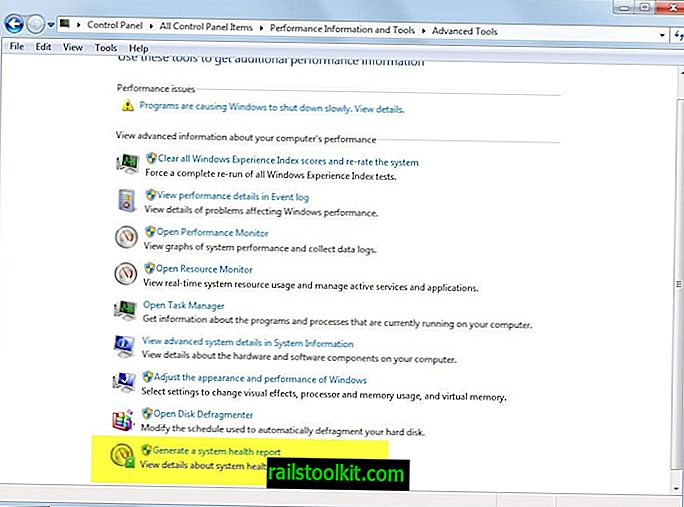
Windows commencera automatiquement à collecter les données pendant 60 secondes pour ensuite analyser les données.
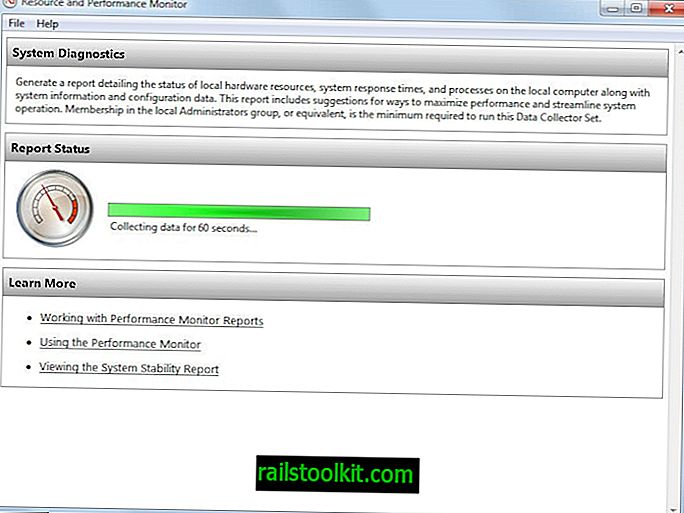
Le rapport répertorie les avertissements en haut de la fenêtre de résultats et les informations de test en dessous. Les avertissements peuvent par exemple rappeler à l'utilisateur qu'aucun logiciel antivirus n'est installé.
Le groupe de contrôles système de base répertorie les vérifications effectuées par l'outil de diagnostic système et la manière dont le système s'est comporté lors des tests. Les résultats sont affichés pour chaque test et doivent être lus comme réussis.
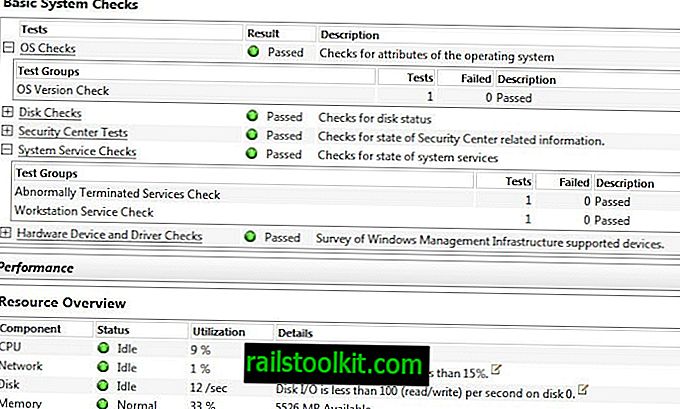
Les utilisateurs trouvent ici des informations sur la charge moyenne du système, l'utilisation du réseau ou la mémoire utilisée. Étant donné que ces données sont collectées au cours de la période de 60 secondes, il devrait être clair que les utilisateurs doivent travailler normalement sur le système pendant le test.
Enfin, de nombreuses informations détaillées sur les processus du système, les services et d’autres données ont été collectées au cours de la période de test. Parmi les informations intéressantes figurent les fichiers à l'origine de la plupart des E / S de disque, les processus utilisant le plus de mémoire RAM ou les adresses IP ayant le plus de trafic entrant et sortant.
Le rapport de diagnostic du système (ou rapport sur l'état du système) peut aider les utilisateurs à trouver les problèmes rapidement. Il devrait être utilisé comme l'un des premiers outils d'analyse du système d'exploitation.














